ILOHAMAIL na vašem serveru ISPConfig během 10 snadných kroků
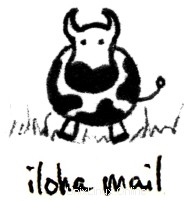
IlohaMail:
Verze 1.0
Autor:
IlohaMail je dodáván s jasnými pokyny, ale s tímto návodem rád vysvětlím, jak jej zprovoznit na našem serveru Perfect s ISPConfig.
Pomůže vám tento návod k nastavení IlohaMail bez SSL. Až budete hotovi, máte pěkného webového poštovního klienta na adrese URL http://webmail.myhostingcompany.tld.
Pro myhostingcompany.tld použijte samozřejmě vlastní název domény.
Krok 3 je nutné pouze v případě, že máte rádi další funkce IlohaMail, jako je kalendář/plánovač.
V tomto návodu použiji jen jako příklad:
- IlohaMail-0.8.14-rc3
- Předpokládám, že toto je vaše první nastavení pro IlohaMail, nejedná se o aktualizaci!
- Web:http://webmail .myhostingcompany.tld
- Váš úplný název hostitele:server1.myhostingcompany.tld
- Číslo webu v rámci ISPConfig:web1
- Vaše weby jsou uloženy pod /var/www
- MySQL databáze :web_db1
- MySQL uživatelské jméno:web1_u1
- MySQL heslo:mypassword
Tady to je:
Krok 1 – Vytvoření webu
V ISPConfig vytvořte web přes „Nový web“ v hlavním menu.Na záložce „Základ“ použijte webmail pro název hostitele a myhostingcompany.tld pro název domény. Povolte pro tento web skripty MySQL a PHP, ale deaktivujte bezpečný režim PHP.
Krok 2 – Vytvoření uživatele správce pro web
V ISPConfig vytvořte uživatele Administrator, abyste mohli web později nahrát přes FTP:V hlavním menu vyberte „ISP Manager“, ve stromu struktury vyberte svůj nový web s názvem webmail.myhostingcompany.tld a stiskněte záložku „Uživatel a e-mail“.
Stiskněte „nový“ a definujte nového uživatele a jeho e-mailovou adresu. Udělte tomuto uživateli administrátorská práva a stiskněte „Uložit“.
Krok 3 – Vytvoření databáze MySQL pro web:
Klikněte na záložku s názvem „Možnosti“ a vytvořte novou databázi pro web.ISPConfig vám zobrazí:
Název databáze:web1_db1 (příklad)
Uživatel databáze:web1_u1 ( příklad)
Poté definujete heslo pro uživatele databáze a stiskněte „Uložit“.
Krok 4 – Stáhnout IlohaMail
IlohaMail si můžete stáhnout z URL http://ilohamail.org/main.php?page=Downloads do vašeho vlastního stolního počítače.V tuto chvíli jsou k dispozici dvě verze:
IlohaMail- 0.8.14-rc3, což je aktuální a stabilní verze.
IlohaMail-0.9, což je vývojová verze.
Ačkoli verze 0.9 má nejvíce funkcí, doporučuji verzi 0.8.14-rc3 pro produkční prostředí.
Po stažení IlohaMail jej rozbalte do složky souborů dle vašeho výběru.
Krok 5 – Konfigurace IlohaMail pro náš server ISPConfig
Poznámka:Můžete provést mnoho nastavení, zmíním pouze ta, která jsou důležitá pro základní nastavení.Projděte si extrahovanou složku souborů IlohaMail.
V této složce otevřete složku conf.
Úpravy, které je třeba provést v souboru conf/login.php:
V tomto souboru najdete řádek s:
$default_host ="";
Změňte toto na úplný název hostitele vašeho serveru, například:
$default_host ="server1.myhostingcompany.tld";
Výchozí port pro IlohaMail je IMAP přes port 143.
Pokud chcete místo IMAP použít pop3, změňte řádek:
$default_port =143;
na:
$default_port =110;
Některé také skryjeme možnosti přihlašovací obrazovky:
$hide_host =1;
$hide_protocol =1;
$hide_rootdir =1;
$hide_lang =1;
Poznámka:hodnota 1 =skrýt, hodnota 0 =zobrazit
Řádek:$logout_url ="index.php"; říká nám, kam máme jít, když se uživatel odhlásí.
Zde můžete definovat soubor/URL podle svého výběru.
Můžete také změnit řádek
$VDOMAIN_DETECT[" domain1.com"] ="mail.domain1.com";
Into
$VDOMAIN_DETECT["domain1.com"] ="server1.myhostingcompany.tld";
A řádek
$VDOMAIN_DETECT["domain2.net"] ="mail.domain2.net";
do:
$VDOMAIN_DETECT["domain2.net"] ="server1.myhostingcompany.tld ";
Úpravy, které je třeba provést v souboru /conf/conf.php:
Protože chceme používat IlohaMail se všemi funkcemi pomocí databáze MySQL, musíme změnit řádek:
$backend ="FS";
na
$backend ="MySQL";
K povolení funkce kalendáře a záložek použijte value =0
Chcete-li deaktivovat funkci kalendáře a záložky, použijte hodnotu =1
$DISABLE_CALENDAR =0;
$DISABLE_BOOKMARKS =0;
Můžete sdělte uživatelům pošty, kde mají nahlásit SPAM, změnou řádku:
$report_spam_to="";
na
$r eport_spam_to="[email protected]";
(Definujte existující e-mailovou adresu ve vaší doméně, kam mohou uživatelé hlásit spam).
Definujte svůj SMTP server.
V tomto okamžiku si můžete vybrat mezi „Courier“ a „Sendmail“.
Pokud používáte Postfix, ponechte řádek $SMTP_TYPE =„sendmail“; tak jak to je!
Úpravy, které je třeba provést v souboru conf/db_conf.php
Změňte řádky:
$DB_HOST="";
$DB_USER="";
$DB_PASSWORD="";
do:
$DB_HOST="localhost";
$DB_USER="web1_u1";
$DB_PASSWORD="mojeheslo";
(Heslo definované v KROKU 3).
KROK 6 – databáze mySQL
V adresáři mySQL ve složce IlohaMail najdete soubor s názvem sql.Tento soubor můžete použít k vytvoření tabulek databáze mySQL.
V tomto příkladu to dělám pomocí phpMyAdmin.
K databázi se dostanete přes váš internetový prohlížeč přes URL http://webmail.yourhostingcompany.tld:81/phpmyadmin/
Pokud nemáte nainstalovaný phpMyAdmin, můžete si jej stáhnout na http ://www.ispconfig.org/downloads.htm
Přihlaste se do phpMyAdmin pomocí uživatelského účtu mySQL, jak je uvedeno/definováno v KROKU 3.
V phpMyAdmin:
- vyberte svou databázi
- vyberte ikonu SQL pro spuštění dotazu
- vyberte svůj sql soubor V adresáři mySQL ve složce IlohaMail a stiskněte „Start“
- Můžete ukončit phpMyAdmin
KROK 7 – nahrání IlohaMail
Nyní můžete nahrát IlohaMail pomocí svého oblíbeného FTP klienta.URL:ftp://webmail.myhostingcompany/web
uživatelské jméno a heslo, jak je definováno v KROKU 2.
KROK 8 – zajištění čtení/zápisu adresáře DATA pro Apache
Přihlaste se ke svému serveru jako root.Proveďte příkazy:
cd /var/www/web1/web(web1 je pouze příklad a musí to být stejné webové číslo, jaké je uvedeno v KROKU 3).
dir(Nyní uvidíte datový adresář).
Udělte procesu webového serveru oprávnění pro čtení/zápis všem složkám v datovém adresáři:
chown -R www-data:www-data data (Takto to funguje na Debian Linuxu, ostatní distribuce se mohou lišit).
KROK 9 – přístup k novému klientovi webové pošty
Nyní můžete odkazovat na svého nového webového klienta pomocí svého oblíbeného prohlížeče.
Adresa podle mého návodu je:
http://webmail.myhostingcompany.tld
Můžete se přihlásit s jakoukoli platnou kombinací e-mailového účtu (uživatelské jméno/heslo).
Poznámka:nepoužívejte [email protected] jako v balíčku Uebimiau poskytovaném ISPConfig.
Používejte pouze uživatelské jméno a heslo.
Po prvním přihlášení byste měli provést některá nastavení, než začnete používat IlohaMail.
Zde první věcí, kterou musíte udělat, je definovat svou identitu.
Můžete definovat více než jednu identitu pro e-mailovou adresu, ale potřebujete alespoň jednu.
KROK 10 – přizpůsobení IlohaMail
Můžete změnit výchozí barvy IlohaMail.
Chcete-li změnit barvy, jediné, co musíte udělat, je otevřít soubor /var/www/web1/web/source/themes/default/override.inc a změnit požadované barvy změnou hodnot. (Web1 je jen můj příklad).
Další informace o IlohaMail:
http://ilohamail.org/main.php
Provoz souborového, tiskového, proxy, DHCP a časového serveru pro malé a střední podniky Enterprise CMS TYPO3 na serveru ISPConfig v 10 snadných krocíchPanels